随着Windows8系统的推出,许多用户开始尝试升级,但有些人却发现与Win7相比,Win8系统并不适合他们的使用习惯。如果您也想回到Win7系统中,本文将为您提供详细的教程,帮助您顺利回滚。
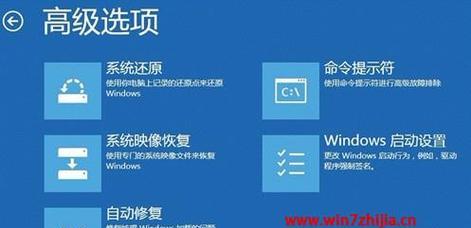
一:备份重要文件和数据
在开始回滚之前,您需要备份所有重要的文件和数据。将它们保存到外部存储设备或云存储中,以防万一出现任何数据丢失的情况。
二:下载所需驱动程序
在回滚至Win7之前,确保已下载适用于Win7系统的最新驱动程序。这些驱动程序通常可以在计算机或硬件制造商的官方网站上找到。确保您选择与您计算机硬件兼容的驱动程序。

三:准备Win7安装媒体
您需要准备一张可启动的Win7安装光盘或USB驱动器。您可以从官方渠道购买或下载Win7ISO文件,并将其刻录到光盘或创建一个可启动的USB驱动器。
四:进入BIOS设置
重启电脑并在开机画面出现时按下相应的按键(通常是Delete、F2或F12)进入BIOS设置。在BIOS中,找到"Boot"或"Startup"选项,并将启动设备更改为CD/DVD驱动器或USB驱动器,以便从Win7安装媒体启动。
五:开始Win7安装过程
插入Win7安装光盘或连接可启动的USB驱动器后,重启计算机。按照屏幕上的指示进行操作,选择您想要进行的语言、键盘布局和其他设置。
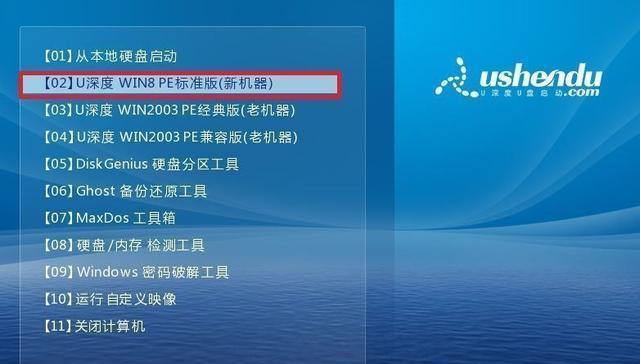
六:格式化磁盘和安装系统
在安装程序提示时,选择将磁盘格式化为NTFS文件系统,并进行全新安装。请注意,这将删除您当前操作系统上的所有文件和数据,请确保您已经完成了数据备份。
七:安装驱动程序
一旦Win7安装完成,您需要安装之前下载的驱动程序。运行驱动程序安装程序,并按照屏幕上的指示完成安装过程。
八:更新Windows和安装补丁
完成驱动程序的安装后,您需要连接到互联网并更新Windows系统以获取最新的更新和安全补丁。打开Windows更新,并按照屏幕上的指示进行操作。
九:恢复个人文件和数据
一旦系统更新完成,您可以将之前备份的个人文件和数据重新导入到Win7系统中。确保您将它们放置在正确的文件夹中,以便轻松访问。
十:重新安装应用程序和软件
回滚至Win7后,您需要重新安装之前在Win8上使用的应用程序和软件。确保您从官方网站或可靠的来源下载安装程序,并按照屏幕上的指示进行操作。
十一:配置个性化设置
在恢复所有文件、数据和应用程序后,您可以开始配置Win7系统的个性化设置。调整桌面背景、屏幕分辨率、主题等,以满足您的偏好和需求。
十二:优化系统性能
为了获得更好的系统性能,您可以执行一些优化操作。例如,卸载不需要的软件、关闭不必要的启动项、清理磁盘空间等。这将有助于提升您的计算机速度和响应能力。
十三:备份Win7系统
一旦您成功回滚至Win7系统,请不要忘记定期备份重要文件和数据。这将是预防数据丢失和系统崩溃的有效方式。
十四:适应Win7系统
过渡回Win7系统后,可能需要一些时间来适应新的操作环境。花些时间熟悉Win7的界面、功能和快捷键,以便您能够更高效地使用系统。
十五:
通过本文所提供的详细教程,您现在应该能够顺利回滚至Win7系统。不要忘记备份重要文件和数据,并按照步骤进行操作。希望您能够在重新回到Win7的旧有操作环境中享受到更加舒适和方便的使用体验。


